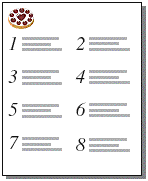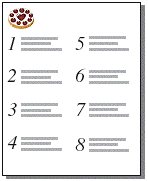Configurazione della stampa di record su colonne
È possibile configurare un formato per stampare (o visualizzare in anteprima) i record disposti su colonne, ad esempio per un elenco di nomi e indirizzi. Ciò contrasta con un formato Lista/Resoconto, nel quale i campi vengono disposti su colonne.
|
1.
|
Selezionare il menu File > Impostazioni di stampa (Windows) o File > Impostazioni di pagina (OS X), verificare che le impostazioni della stampante e della pagina siano corrette, quindi fare clic su OK.
|
Nel modo Anteprima, è anche possibile fare clic su Impostazioni di stampa (Windows) o Impostazioni di pagina (OS X) nella barra degli strumenti.
|
2.
|
La soluzione più semplice consiste nell'iniziare con un formato vuoto o con un formato senza oggetti nella sezione corpo. Per ulteriori informazioni sulla creazione di formati, vedere Creazione di un formato.
|
3.
|
|
5.
|
Selezionare Stampa in <valore> colonne, quindi impostare le opzioni descritte nella seguente tabella.
|
|
Selezionare Orizzontale.
|
|
|
Selezionare Verticale.
|
|
6.
|
Fare clic su OK.
|
Per inserire più dati nella larghezza di una colonna, utilizzare i campi di fusione oppure campi o oggetti con lo spostamento attivato. Con entrambe le funzionalità, i campi possono estendersi nell'area grigia della seconda colonna. Quando i dati vengono visualizzati o stampati, gli spazi vuoti dei campi vengono eliminati. Per ulteriori informazioni, vedere Posizionamento di campi di fusione su un formato e Rimozione degli spazi vuoti nelle stampe.
|
Nota Dato che la larghezza della pagina è fissa, trascinando il bordo della colonna sulla destra non aumenta l'area stampabile su ciascuna colonna (a meno che la colonna non sia stata precedentemente ristretta). Al contrario, trascinando il bordo della colonna a destra si crea un margine di "rilegatura" tra ogni colonna. Questo margine di rilegatura è utile per creare uno spazio tra le colonne, ma riduce l'area stampabile in ciascuna colonna.
|
|
|
Fare clic su Impostazioni
|
|
•
|
Quando si seleziona Verticale, FileMaker Pro stampa sezioni Riassunto parziale con larghezza uguale a quella della colonna. Se è stato specificato che alla sezione Riassunto parziale segue un salto pagina, viene iniziata una nuova colonna anziché una nuova pagina. Con l'opzione Orizzontale, le sezioni Riassunto parziale vengono stampate con larghezza uguale a quella della pagina e il salto pagina specificato dà inizio a una nuova pagina. Per ulteriori informazioni vedere Definizione dei salti pagina e della numerazione.
|